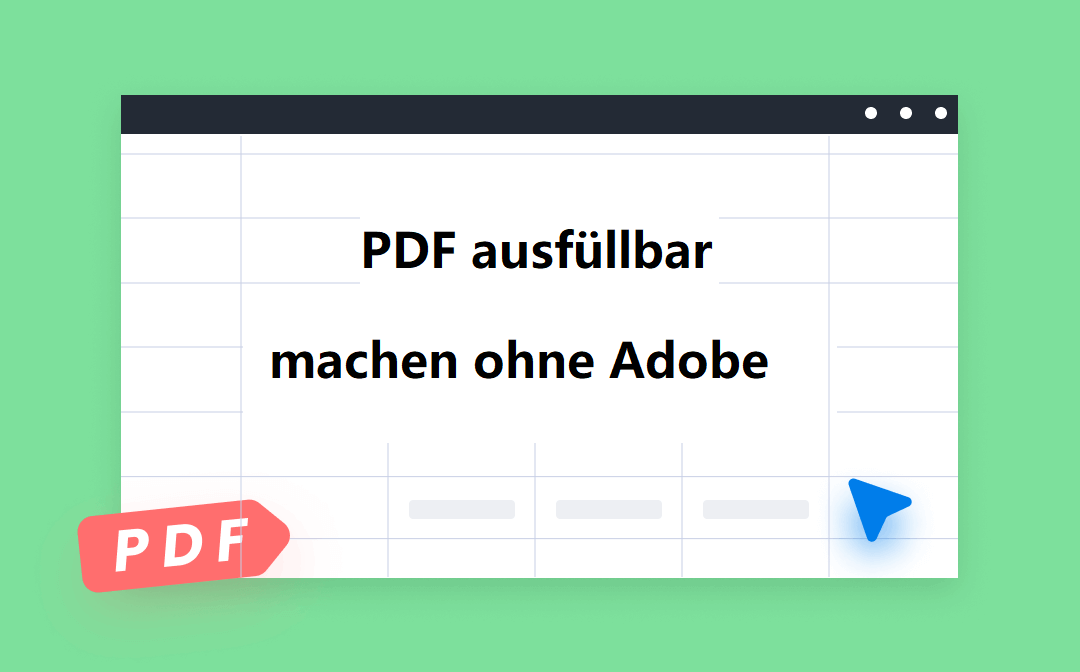
Es gibt eine Reihe von PDF-Editor-Alternativen zu Adobe Acrobat, wenn es um die Erstellung eines ausfüllbaren PDF-Formulars geht, und Sie können Ihre Arbeitseffizienz mit deren Hilfe erheblich verbessern. In diesem Artikel finden Sie eine vollständige Anleitung, wie man auch ohne Acrobat ein ausfüllbares PDF-Formular erstellen kann mit Hilfe von 3 cleveren PDF-Programmen. Lassen Sie uns tiefer eintauchen!
Gründe ausfüllbare PDF-Formulare zu erstellen
Die Erstellung eines ausfüllbaren PDF-Formulars ist in verschiedener Hinsicht von Vorteil. Im Folgenden werden drei wichtige Gründe für die Verwendung eines ausfüllbaren PDF-Formulars genannt:
- Einfach zu teilen: Sie können ein PDF-Formular per E-Mail, Link oder auf andere Weise schnell an andere versenden.
- Leicht zu lesen: Eine PDF-Datei kann auf verschiedenen Betriebssystemen angezeigt werden, wobei das Dateilayout, die Formatierung und der Inhalt intakt bleiben.
- Einfache Erhöhung der Datensicherheit: Sie können wichtige PDF-Formulare verschlüsseln, um den Zugriff über unbekannte Kanäle einzuschränken und Dateimanipulationen zu verhindern.
In Anbetracht der oben genannten Vorteile kann die Erstellung von PDF-Formularen Ihre Arbeit erleichtern und Ihre Geschäftsabläufe vereinfachen. Im Folgenden erfahren Sie mehr über die 3 besten Methoden zur Erstellung eines ausfüllbaren PDF-Formulars ohne Adobe Acrobat.
Wie man ohne Adobe Acrobat ein ausfüllbares PDF erstellt
Wie man ein ausfüllbares PDF-Formular mit Jotform erstellt (Online)
Jotform ist ein umfassende Anwendung zur PDF-Formularerstellung, mit dem Sie kostenfrei ein ausfüllbares PDF-Formular erstellen können, ohne Adobe Acrobat zu verwenden. Es ist einer der besten Ersatzlösungen für Adobe Acrobat. Diese Online-PDF-Anwendung ermöglicht es Ihnen, Ihre PDF-Formulare zu entwerfen, die vorhandene Datei zu importieren oder seine Vorlagen zu verwenden, um verschiedene PDF-Formulare zu erstellen. Sie können moderne Webbrowser verwenden, um diese Webseite zu besuchen.
Finden wir also heraus, wie man ohne Adobe Acrobat ein ausfüllbares PDF-Formular online erstellen kann:
Schritt 1: Gehen Sie auf die entsprechende Webseite und melden Sie sich in Ihrem Konto an;
Schritt 2: Klicken Sie auf die Schaltfläche FORMULAR ERSTELLEN, wählen Sie Von Grund auf neu, und klicken Sie dann auf Klassisches Formular;
Schritt 3: Tippen Sie auf Formularelement hinzufügen, ziehen Sie dann das gewünschte Element aus der linken Symbolleiste und legen Sie es im angegebenen Bereich ab. Wenn Sie Ihrem PDF-Formular mehrere Seiten hinzufügen möchten, scrollen Sie nach unten und klicken Sie auf HIER NEUE SEITE HINZUFÜGEN;
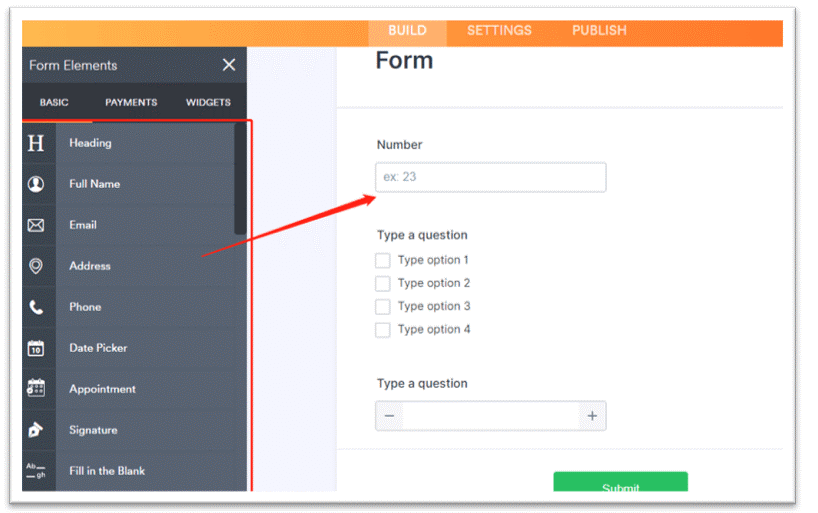
Schritt 4: Klicken Sie auf EINSTELLUNGEN, um das Formular zu benennen und festzulegen, wann es nach der Bearbeitung deaktiviert werden soll;
Schritt 5: Klicken Sie auf VERÖFFENTLICHEN > PDF > DOWNLOAD, um Ihr neu erstelltes PDF-Formular zu speichern. Sie können Ihr Formular auch per E-Mail, über die URL oder über eine Drittanbieterplattform weitergeben.
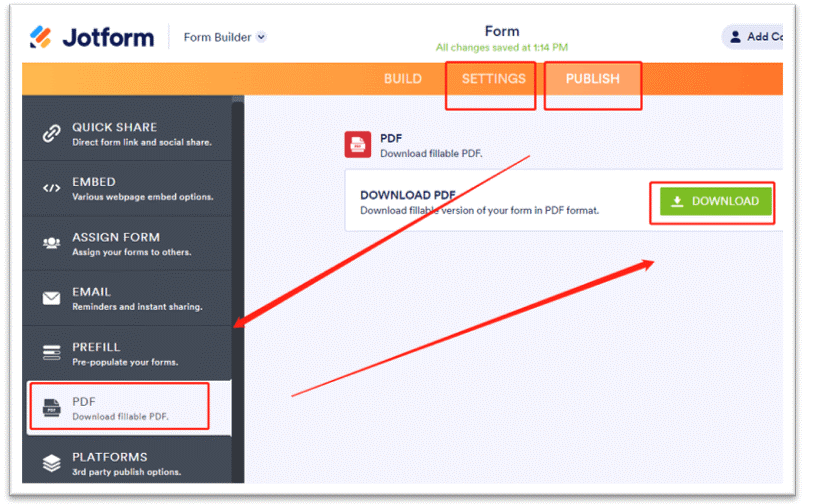
Es ist einfach, ein ausfüllbares PDF-Formular ohne Adobe Acrobat zu erstellen, wenn Sie mit dieser gratis Anwendung zur PDF-Formularerstellung vertraut sind. Sie verfügt über verschiedene Formularelemente, und Sie können den Schriftstil anpassen sowie Schriftgröße ändern, Farben und Logos flexibel ändern. Außerdem verfügt diese webbasierte Software über zahlreiche Integrationspartner wie Hubspot, Google Drive und PayPal, mit denen Sie die gesammelten PDF-Formulare im Handumdrehen weitergeben können.
Wenn Sie ein nicht ausfüllbares PDF-Formular erhalten haben, das bearbeitet werden muss, sollten Sie den folgenden Artikel lesen, um zu erfahren, wie Sie es ausfüllbar machen können. Außerdem kann das heruntergeladene PDF-Formular nur in Adobe Acrobat Reader ausgefüllt werden. Wir empfehlen daher, das Formular mit einem Link zu versehen, damit die Empfänger den Link öffnen und das Formular direkt ausfüllen und abschicken können.
Ausfüllbare PDF-Formulare mit LibreOffice erstellen (Mac & Windows)
LibreOffice ist eine Open-Source-PDF-Suite zur Erstellung eines ausfüllbaren PDF-Formulars, d. h. es handelt sich um ein kostenloses Programm. Es hat einen ähnlichen Stil wie Microsoft Word und verfügt über zahlreiche Werkzeuge, die Ihre Produktivität steigern. Als Alternative zu Adobe Acrobat können Sie mit diesem PDF-Programm problemlos Kontrollkästchen erstellen, die Beschreibung jeder Frage anpassen und ausfüllbare Felder zu PDFs hinzufügen. Als plattformübergreifende Office-Suite und Textverarbeitungsprogramm ist LibreOffice mit Windows, macOS und Linux kompatibel.
Schauen Sie sich an, wie Sie ohne Adobe Acrobat ein ausfüllbares PDF-Formular auf Mac und Windows erstellen können:
Schritt 1: Starten Sie diese Anwendung auf Ihrem Computer und wählen Sie auf der Registerkarte Erstellen die Option Writer-Dokument. Alternativ können Sie auch Ihre bestehende Datei öffnen;
Schritt 2: Klicken Sie auf die Schaltfläche Ansicht und wählen Sie dann Symbolleisten und Formularsteuerelemente;
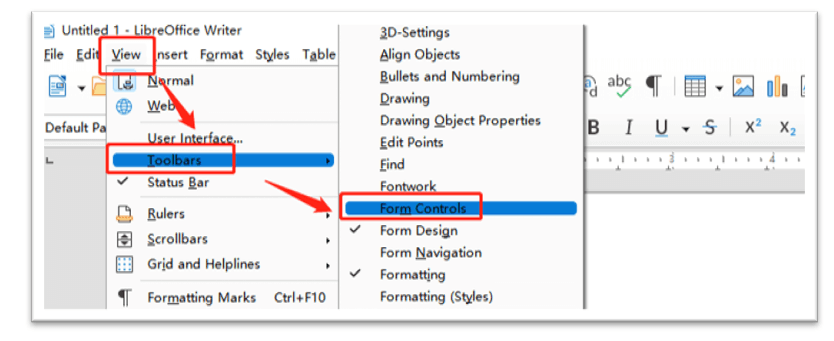
Schritt 3: Klicken Sie auf das gewünschte Werkzeug, und ziehen Sie mit der Maus ein Rechteck. Sie können interaktive Felder hinzufügen, Optionsschaltflächen erstellen, Bilder einfügen und andere Elemente hinzufügen;
Schritt 4: Um die Beschreibung von Elementen wie Kontrollkästchen und Optionsschaltflächen zu bearbeiten, klicken Sie mit der rechten Maustaste darauf und dann auf Steuereigenschaften. In dem Pop-up-Fenster können Sie Änderungen vornehmen.
Schritt 5: Sobald Sie Ihr Formular entworfen haben, tippen Sie auf Direkt als PDF exportieren, benennen die Datei, wählen einen Ausgabepfad und klicken auf Speichern.
So einfach erledigen Sie die Aufgabe! Diese PDF-Software hilft Ihnen, ein ausfüllbares PDF-Formular kostenlos auf Mac und Windows mit verschiedenen Funktionen zu erstellen. Neben der Erstellung von ausfüllbaren PDFs können Sie mit diesem Programm auch PDF-Dateien mit Anmerkungen versehen und bearbeiten, z. B. indem Sie im Handumdrehen Links zu PDFs hinzufügen. Es ist ein effizienter Helfer, um Ihren Arbeitsablauf zu verbessern. Ein großes Manko ist jedoch, dass es etwas schwierig ist, die Position der einzelnen Elemente anzupassen.
Wie man mit Microsoft Word ein ausfüllbares PDF-Formular erstellt
Sie können ein ausfüllbares PDF auch in Word erstellen, sofern dieses Programm bereits auf Ihrem PC installiert ist. Es sind zwar ein paar mehr Schritte nötig, aber Microsoft Word ist eine gute Alternative zu Adobe Acrobat, wenn Sie nicht extra Geld für einen neuen PDF-Formular-Editor ausgeben möchten.
Hier erfahren Sie, wie Sie ein ausfüllbares PDF-Formular in Word erstellen können:
Schritt 1: Öffnen Sie diese Anwendung, und wählen Sie Leeres Dokument, um eine neue Word-Datei zu erstellen. Oder klicken Sie auf Andere Dokumente öffnen, um eine vorhandene Datei zu importieren;
Schritt 2: Klicken Sie mit der rechten Maustaste auf die Multifunktionsleiste und wählen Sie Multifunktionsleiste anpassen. Aktivieren Sie das Kontrollkästchen Entwickler und klicken Sie dann auf Speichern;
Schritt 3: Wählen Sie auf der Registerkarte Entwickler die Option Rich-Text-Inhaltssteuerung, um ausfüllbare Felder hinzuzufügen;
Schritt 4: Wählen Sie das Inhaltssteuerelement Kombinationsfeld, um Multiple-Choice-Fragen zu erstellen. Wählen Sie auf der Registerkarte Entwickler die Option Eigenschaften, dann können Sie den Titel notieren und die Beschreibung jeder Auswahl in den Eigenschaften der Drop-Down-Liste bearbeiten. Tippen Sie nach der Bearbeitung auf OK;
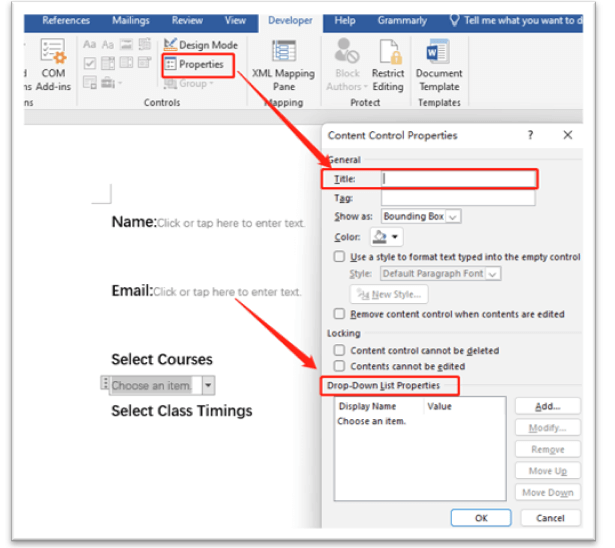
Schritt 5: Wenn Sie mit dem Dokument fertig sind, gehen Sie zu Datei, wählen Sie die Option Speichern unter und wählen Sie, wo Sie die Datei speichern möchten. Klicken Sie im Dropdown-Menü des Speichern als Typ auf PDF, geben Sie dem Formular einen Dateinamen, und drücken Sie auf Speichern.
In diesem Artikel werden drei Methoden vorgestellt, wie Sie ein ausfüllbares PDF-Formular ohne Adobe Acrobat erstellen können. Trotz der robusten Funktionen von Adobe Acrobat kann es Sie viel kosten. Aber glücklicherweise gibt es viele PDF-Tools, die eine Alternative zu Adobe Acrobat sind, und die in der Lage sind, ausfüllbare PDF-Formulare zu erstellen. Wir glauben, dass Sie nach der Lektüre dieses Artikels das für Ihre Bedürfnisse und Ihr Budget passende Programm finden werden.
Zusammenfassung
Dieser Artikel stellt drei Programme vor, mit denen Sie wissen, wie Sie ohne Adobe Acrobat ausfüllbare PDF-Formulare erstellen können. Trotz der robusten Funktionen von Adobe Acrobat kann es Sie viel kosten. Aber glücklicherweise gibt es viele PDF-Tools, die Alternativen zu Adobe Acrobat sind, und die in der Lage sind, ausfüllbare PDF-Formulare zu erstellen. Wir glauben, dass Sie nach der Lektüre dieses Artikels das Programm finden, das Ihren Bedürfnissen und Ihrem Budget entspricht.








